摘要:我们常做用第三方设备厂家(爱数、鼎甲等等)备份Oracle数据库时一般情况下需要打开归档模式才能进行备份,今天我们主要讲如何设置Oracle数据库的归档模式。
(正常建议业务数据库工程师打开归档模式,非专业人员操作请谨慎)
一、开启存档模式前,需要检查数据库状态
注:一定是OPEN打开状态,检查各个服务是否正常。
二、配置步骤:
1、检查各个服务是否正常
可以在“服务”里找到相关Oracle服务。

2、登录oracle
注:登录有几种方式登录
在cmd下输入:sqlplus “sys/password@Oracle_sid as sysdba” sys/password代表实例用户名和密码,Oracle_sid为数据库的实例ID。
另一种登录根据系统的自带的SQL Plus登录工具。

3、授权用户信息

4、检查数据库状态。
select instance_name, status from v$instance;
注:数据库必须是OPEN状态
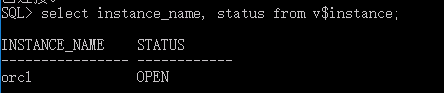
5、修改监听文件
在数据库的安装目录寻找监听文件。
C:\app\Administrator\product\11.2.0\dbhome_1\NETWORK\ADMIN
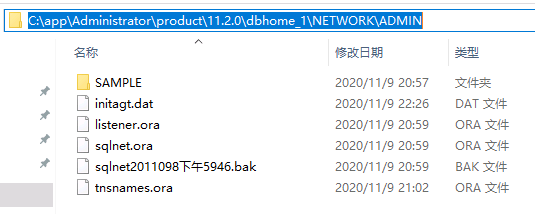
6、打开listener.ora文件
找到在SID_NAME字行中,根据环境中修改为数据库的实例名。
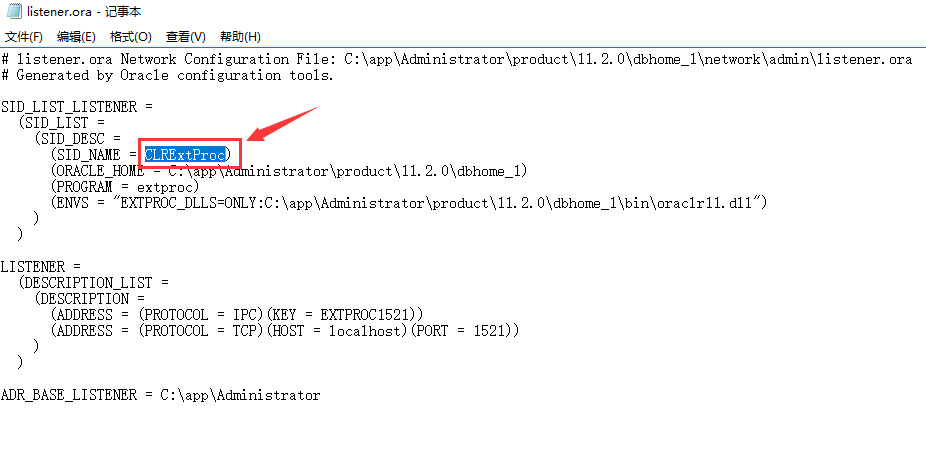
7、查看数据库现是否已经开启归档
archive log list;

很明显是没有开启,所以我们要开启归档模式。
8、关闭数据库
注:关闭数据库需要跟业务环境确认是否可以停止业务再关闭数据库。
shutdown immediate;

9、设置数据库为mount状态
startup mount;
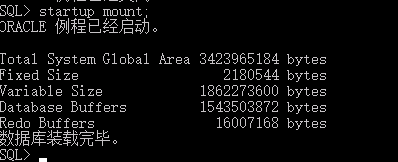
10、打开数据库为归档模式
alter database archivelog;
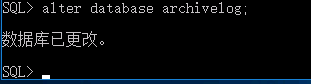
11、重新打开数据库。
alter database open;

12、再次查看数据库的状态
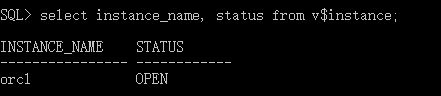
注:说明数据库已经正常启动。
12、设置归档路路径
根据环境状况,指定归档路径,归档路径必须是本地,例如,我在本地建立一个文件夹来做归档路径,在C盘建立一个weichun的文件夹作为归档路径。
指定归档路径如下:
alter system set log_archive_dest_1='location=C:\weichun' scope=both;

13、查看归档模式
查看我们刚刚设置归档模式是否成功,明显已经归档设置正确

-
一、开启存档模式前,需要检查数据库状态
-
二、配置步骤:
-
1、检查各个服务是否正常
-
2、登录oracle
-
3、授权用户信息
-
4、检查数据库状态。
-
5、修改监听文件
-
6、打开listener.ora文件
-
7、查看数据库现是否已经开启归档
-
8、关闭数据库
-
9、设置数据库为mount状态
-
10、打开数据库为归档模式
-
11、重新打开数据库。
-
12、再次查看数据库的状态
-
12、设置归档路路径
-
13、查看归档模式
-






















 481
481

 被折叠的 条评论
为什么被折叠?
被折叠的 条评论
为什么被折叠?










